Как да създадете мебелен дизайн в Basis-Mebel?
Ако искате да покажете въображение и самостоятелно да разработите дизайн на апартамент или къща, трябва да научите как да работите с програми за 3D моделиране. С помощта на такива програми можете да проектирате интериора на стаята, както и да създавате уникални мебели. 3D моделирането се използва от архитекти, строители, дизайнери, инженери, за да се избегнат грешки и да се работи с клиенти. Нека се опитаме да овладеем 3D моделиране с помощта на Basis-Mebel!
Основната мебел е една от най-популярните и мощни програми за мебели и интериорен дизайн. За съжаление, тя се плаща, но има демо версия, която ще ни бъде достатъчна. С помощта на програмата Basis-Mebel можете да получите професионални чертежи и схеми за рязане, изработка на части и монтаж.
Изтеглете Basis-Mebel от официалния сайт
съдържание
Как да инсталирате основен мебелен производител
1. Следвайте връзката по-горе. Отидете на официалния уебсайт на програмиста на страницата за изтегляне на демо версията на програмата. Кликнете върху "Изтегляне";
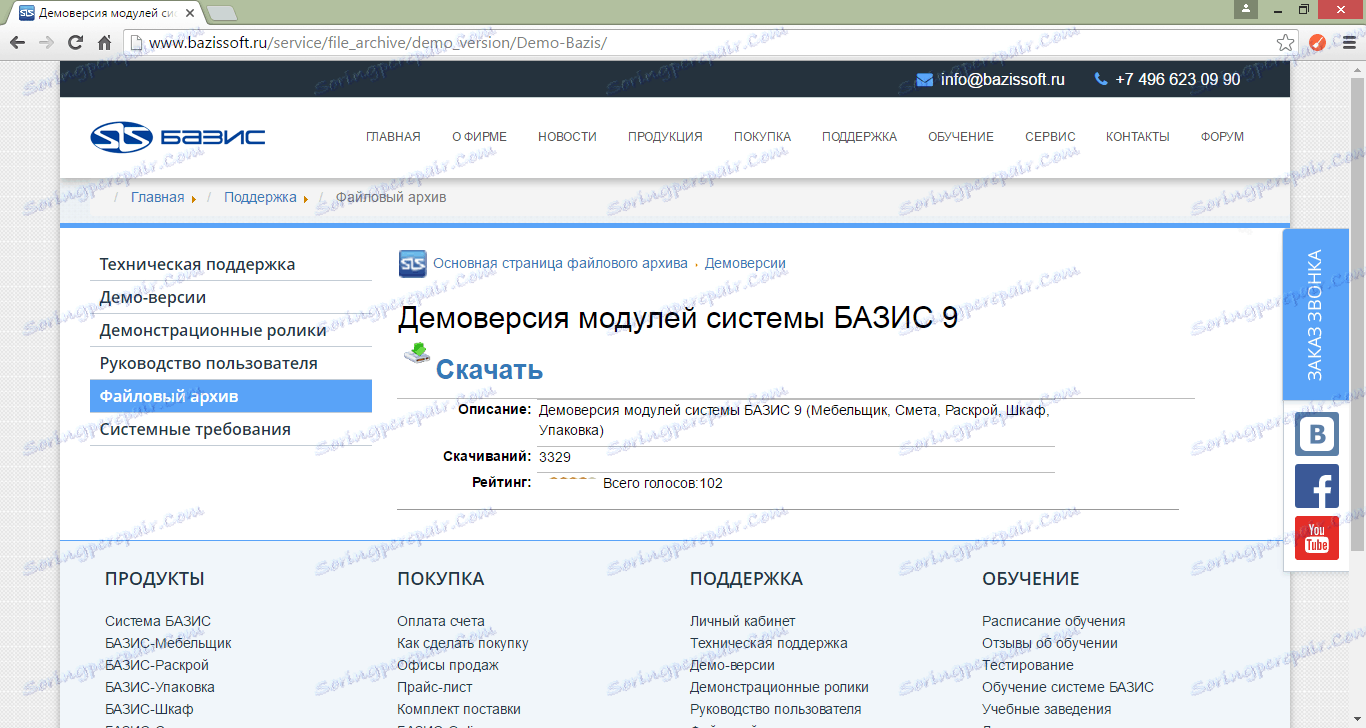
2. Изтеглете архива. Разархивирайте го и изпълнете инсталационния файл;
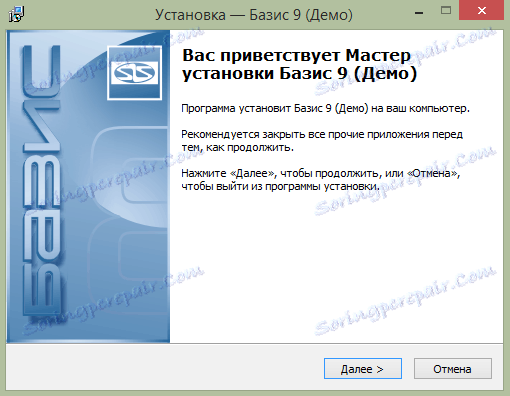
3. Приемете лицензионното споразумение и изберете пътя за инсталиране на програмата. В прозореца, който се показва, изберете компонентите, които искате да инсталирате. Нуждаем се само от машина за основна мебел, но можете да инсталирате всички компоненти, ако имате нужда от допълнителни файлове, като например: чертеж, графика за гнездене, оценка и т.н.

4. Кликнете върху "Напред", създайте пряк път на работния плот и изчакайте инсталацията да завърши;

5. След като инсталацията приключи, програмата ще ви помоли да рестартирате компютъра. Можете да го направите веднага или да отложите за по-късно.

Това завършва инсталацията и можем да започнем да се запознаваме с програмата.
Как да използвате Basis-Mebel
Да приемем, че искате да създадете таблица. За да създадем модел на таблицата, се нуждаем от модула Basis-Mebels. Стартирайте го и изберете елемента "Модел" в прозореца, който се отваря.
Моля, обърнете внимание!
С помощта на модула Base-Furniture ще създадем само рисунка и триизмерно изображение. Ако имате нужда от допълнителни файлове, трябва да използвате други модули на системата.
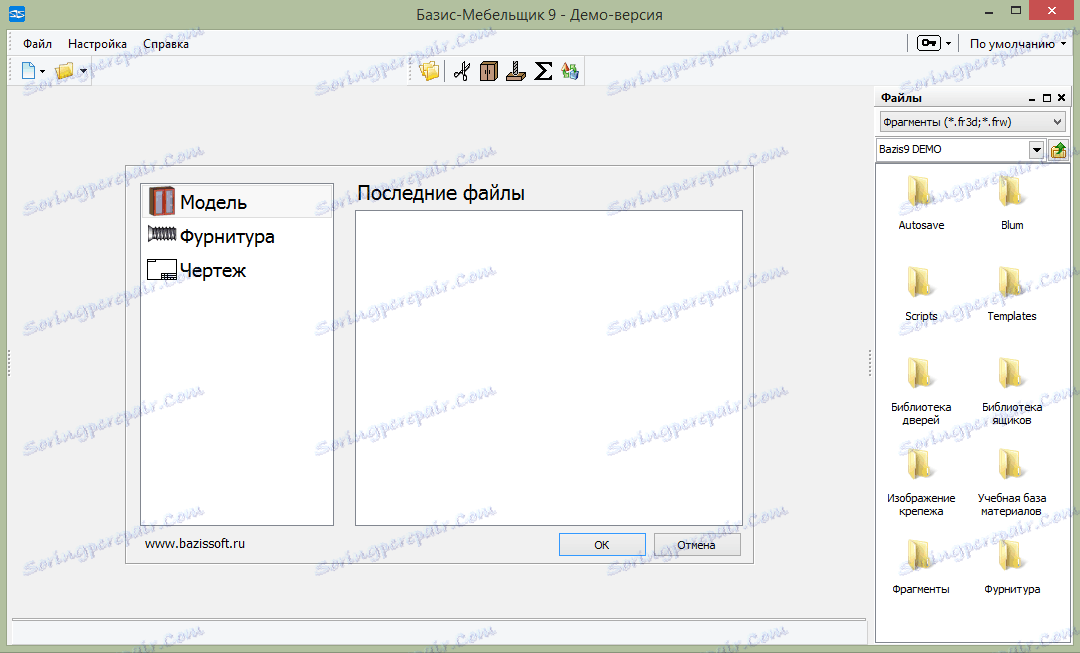
След това се появява прозорец, в който трябва да посочите информация за модела и размерите на продукта. Всъщност, размерите не засягат нищо, за вас е по-лесно да навигирате.
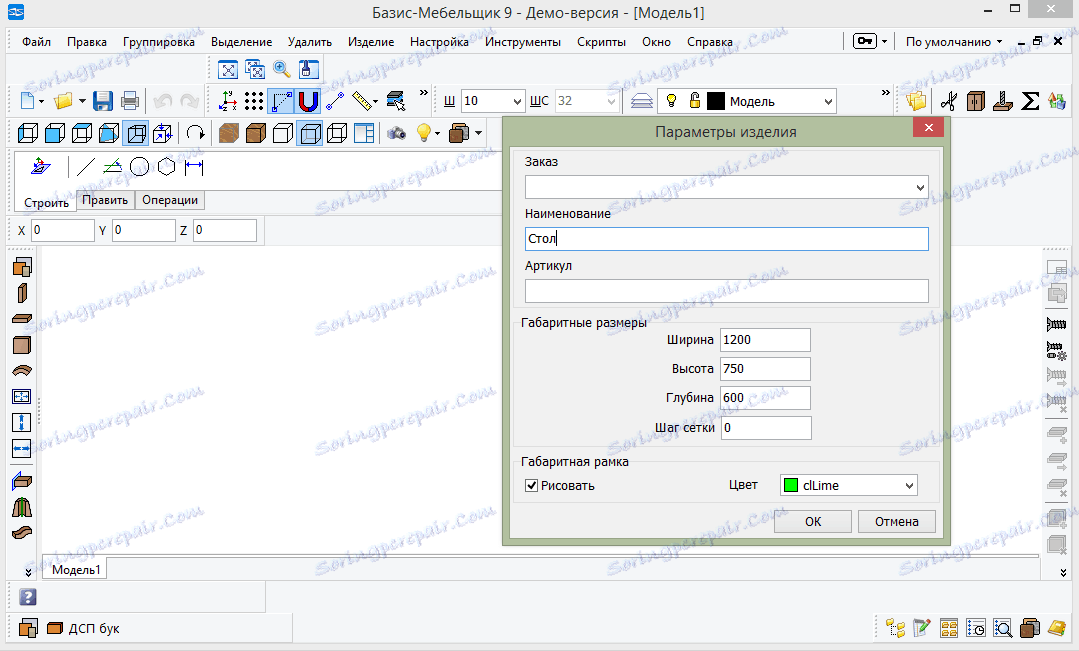
Сега можете да започнете да проектирате продукта. Нека да създадем хоризонтален и вертикален панел. Автоматично размерите на панелите са равни на размерите на продукта. Използвайки интервала, можете да промените точката на закрепване и F6 - да преместите обекта до определено разстояние.
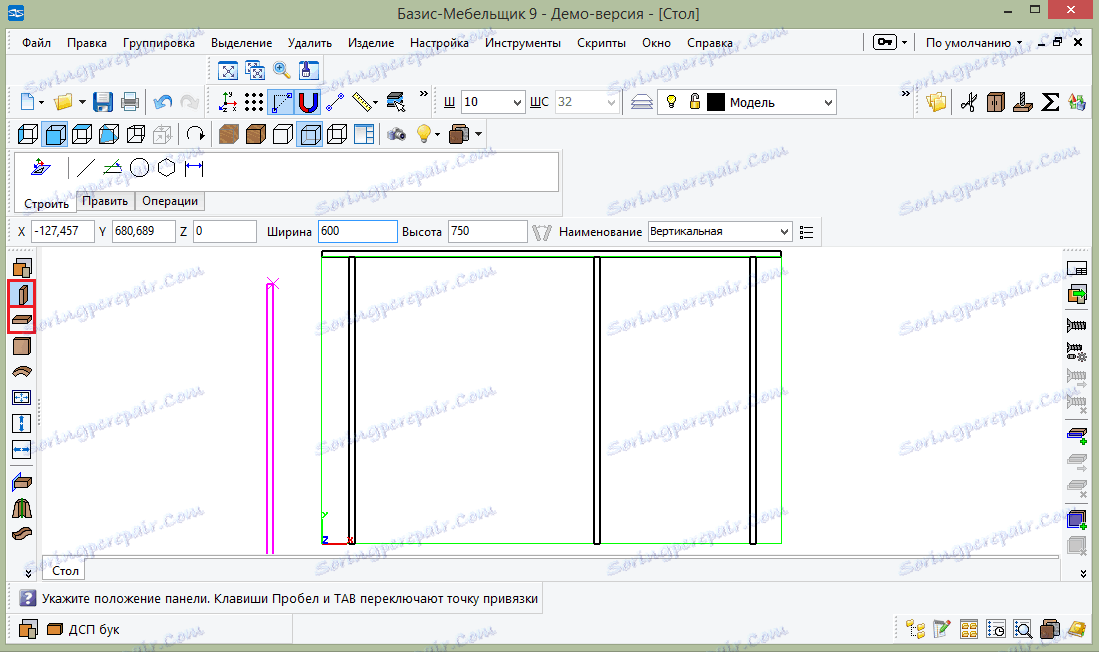
Сега отидете на "Изглед отгоре" и направете фигурен плот. За да направите това, изберете елемента, който искате да промените, и кликнете върху Редактиране на пътя.
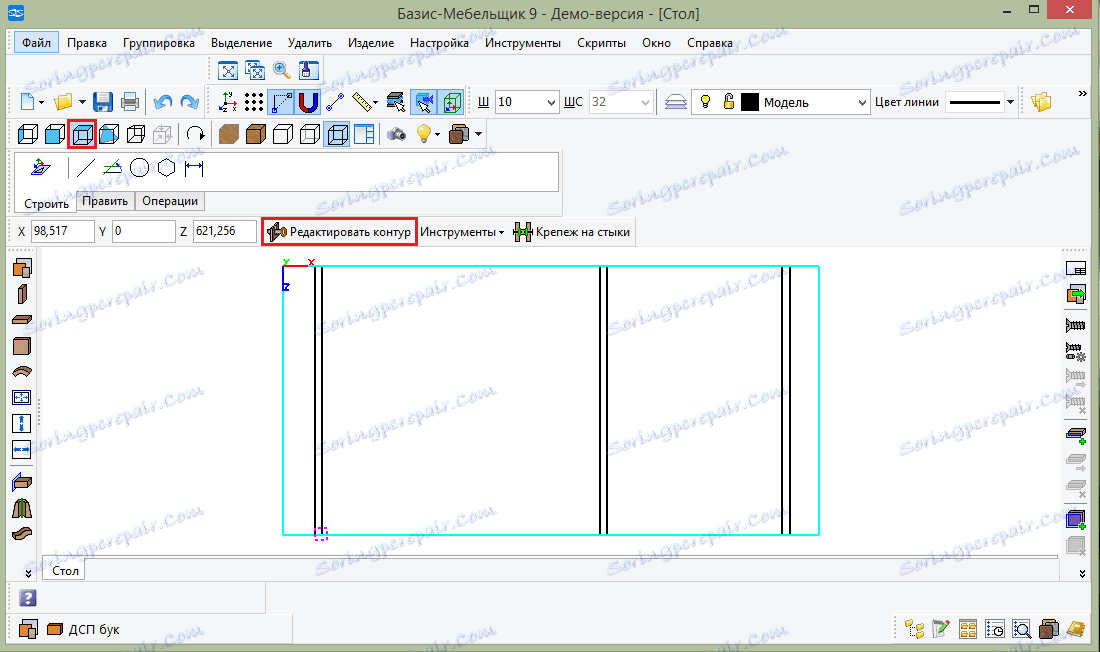
Нека направим дъга. За да направите това, изберете "Pair Element and Point" и въведете желания радиус. Сега кликнете върху горната граница на плота и върху точката, до която искате да нарисувате дъгата. Изберете желаната позиция и кликнете върху командата "Отмени".
Чрез инструмента "Сдвояване на два елемента" можете да завъртите ъглите. За да направите това, изчертайте радиус от 50 и просто кликнете върху ъглите на стената.
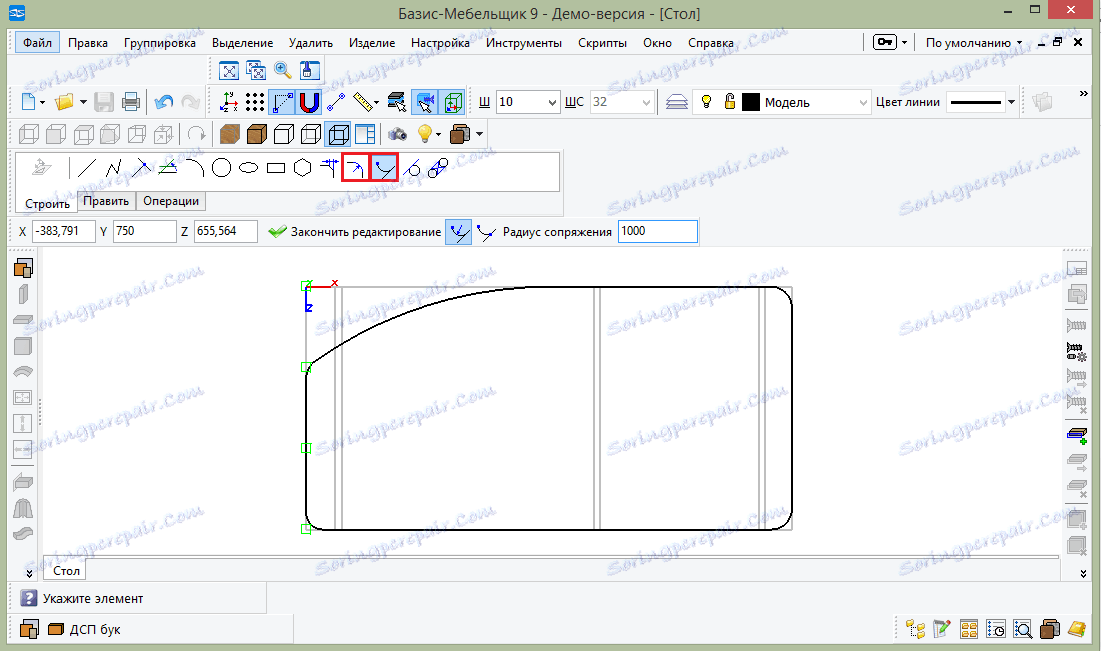
Сега нека отрежете стените на масата с помощта на инструмента "Stretch and Shift Elements". Също така, както при таблицата, изберете желаната част и отидете в режим на редактиране. Инструментът избира двете страни, избира къде и къде да се премести. Друга възможност е просто да кликнете върху избрания елемент и да изберете същия инструмент.
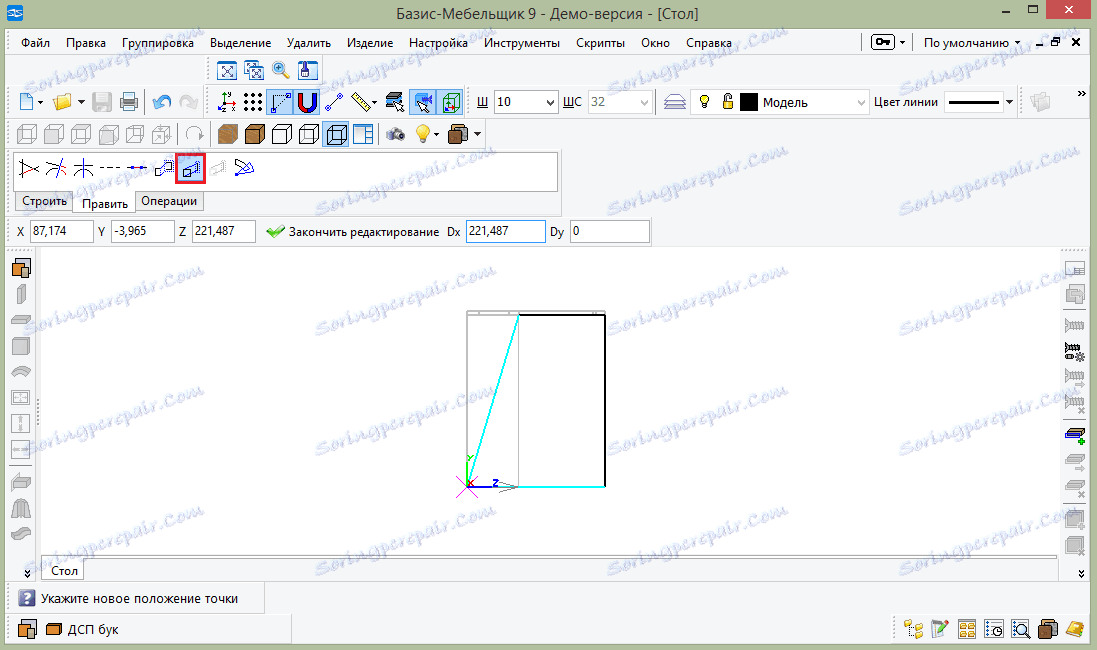
Добавяме задната стена на масата. За да направите това, изберете елемента "Предния панел" и задайте неговите размери. Поставете панела на място. Ако случайно поставите панела там, кликнете върху него и изберете "Преместване и завъртане".
Моля, обърнете внимание!
За да се променят размерите, не забравяйте да натиснете Enter, след като промените всеки параметър.
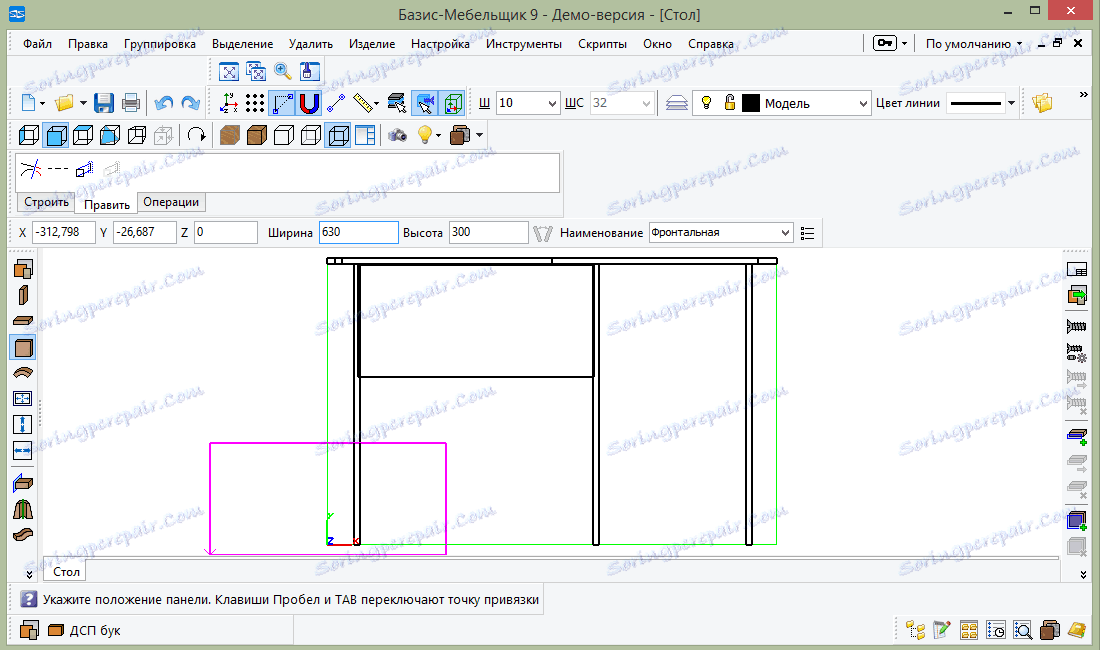
Добавете още няколко панела, за да получите рафтове. И сега добавете няколко кутии. Изберете "Инсталиране на кутии" и изберете линиите, между които искате да поставите полетата.
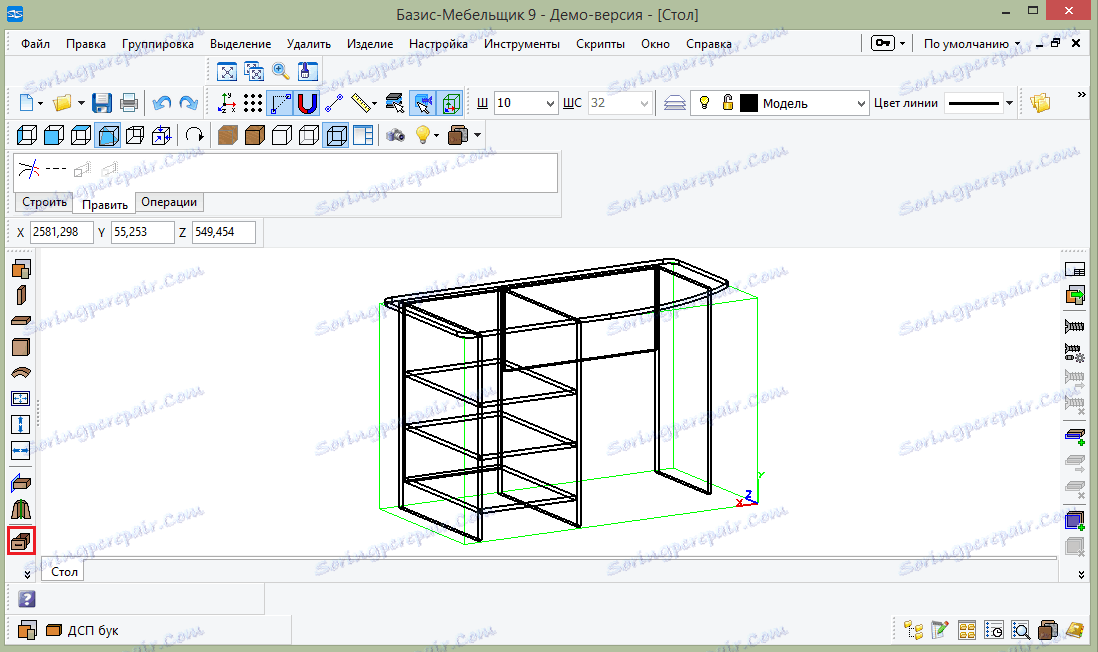
Моля, обърнете внимание!
Ако не виждате моделите на кутията, щракнете върху Отваряне на библиотеката -> "Библиотека с клетки". Изберете файла .bbb и го отворете.
След това намерете подходящ модел и въведете дълбочината на кутията. Той автоматично ще се появи на модела. Не забравяйте да добавите дръжка или изрезка.
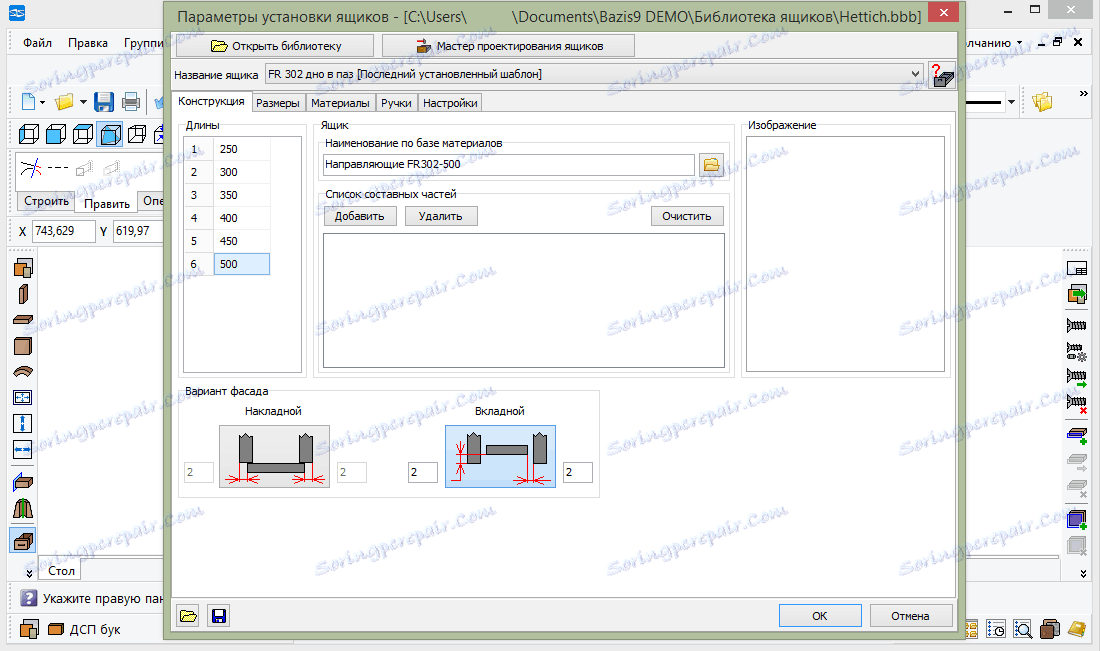
На това приключихме да проектираме нашата маса. Нека да преминем към режим "Аксонометрия" и "Текстил", за да видим готовия продукт.
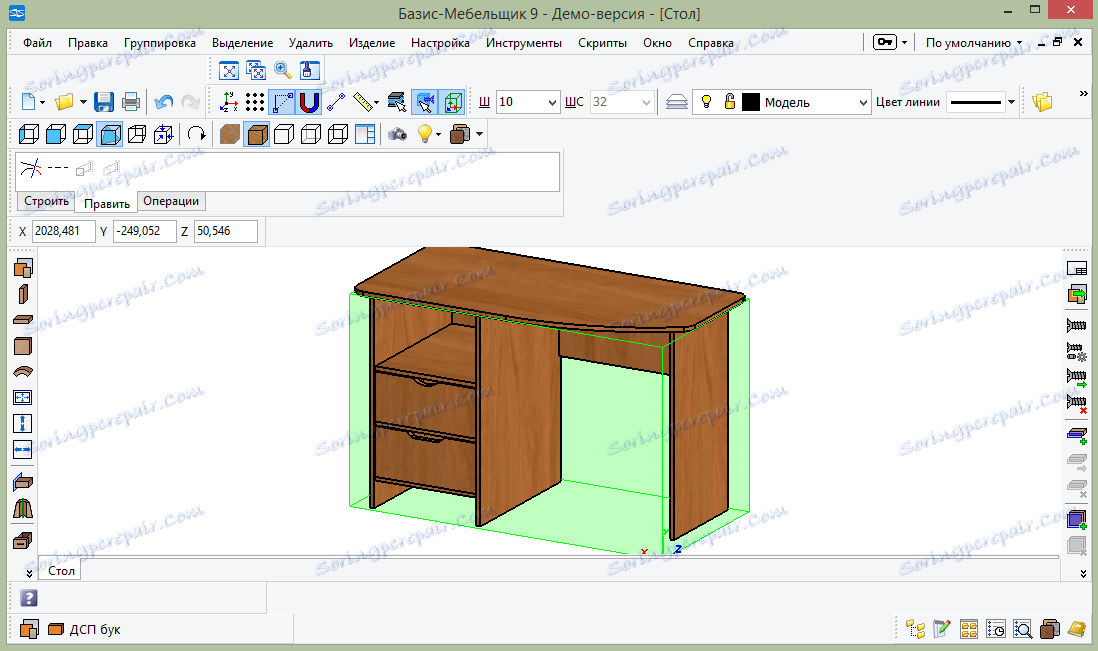
Разбира се, можете да продължите да добавяте различни подробности. Основната мебел не ограничава въображението ви въобще. Затова продължавайте да създавате и споделяйте с нас успеха си в коментарите.